So automatisieren Sie Aufgaben in Windows, um alles schneller zu machen
Bei der täglichen Nutzung von Windows 11 oder Windows 10 stellen Sie möglicherweise fest, dass sich viele Dinge, die Sie tun, wiederholen. Sobald Sie Ihren PC einschalten, starten Sie möglicherweise eine bestimmte App wie einen Webbrowser . Möglicherweise starten Sie sogar gleichzeitig Programme wie Slack, Teams und Microsoft Office.
Wenn Sie produktiver arbeiten und Zeit sparen möchten, sollten Sie darüber nachdenken, diese Aufgaben so zu automatisieren, dass sie automatisch und ohne Mausklick oder Tastatur ausgeführt werden, sobald Ihr PC hochfährt.
Sie müssen auch nicht nur produktivitätsbezogene Aufgaben automatisieren. Sie können Systemaufgaben wie das Herunterfahren Ihres PCs zu einer bestimmten Tageszeit automatisieren, um Strom zu sparen. Wir behandeln zwei Tools, die Ihnen dabei helfen können: das native Taskplaner-Tool in Windows sowie die Power Automate-App von Microsoft. Beides soll Ihnen das Leben erleichtern.
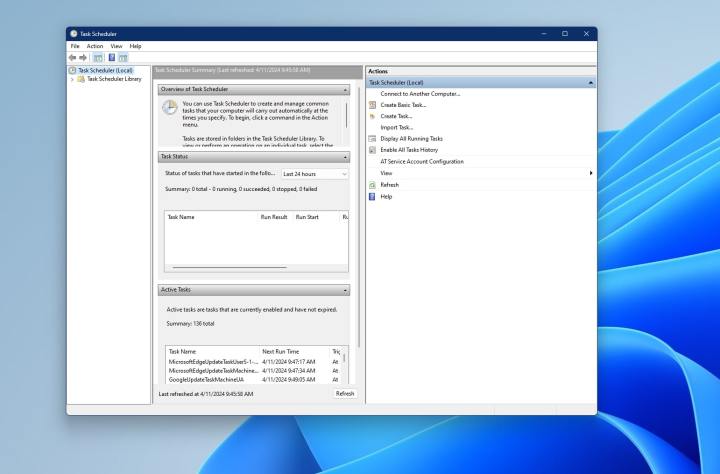
So automatisieren Sie Aufgaben mit dem Taskplaner
Die beste Möglichkeit, Aufgaben in Windows zu automatisieren, ist die Verwendung des Taskplaners. Mit diesem Systemtool können Sie Skripte erstellen, die zu einem bestimmten Zeitpunkt auf Ihrem PC aktiviert werden. Es gibt für so ziemlich alles, was Ihnen einfällt, ein Skript. Seien Sie jedoch gewarnt, die Verwendung dieses Tools kann etwas entmutigend wirken, da die Benutzeroberfläche nicht ganz so intuitiv ist. Aber keine Sorge, wir führen Sie hier durch die Schritte zum Starten eines Programms beim Hochfahren eines PCs.
Schritt 1: Öffnen Sie das Windows-Startmenü, suchen Sie nach „Taskplaner“ und wählen Sie dann im oberen Ergebnis aus.
Schritt 2: Wählen Sie im geöffneten Fenster unter „Aktionen“ in der Seitenleiste die Option „Basisaufgabe erstellen“ . Sie können der Aufgabe bei Bedarf einen Namen oder eine Beschreibung geben.
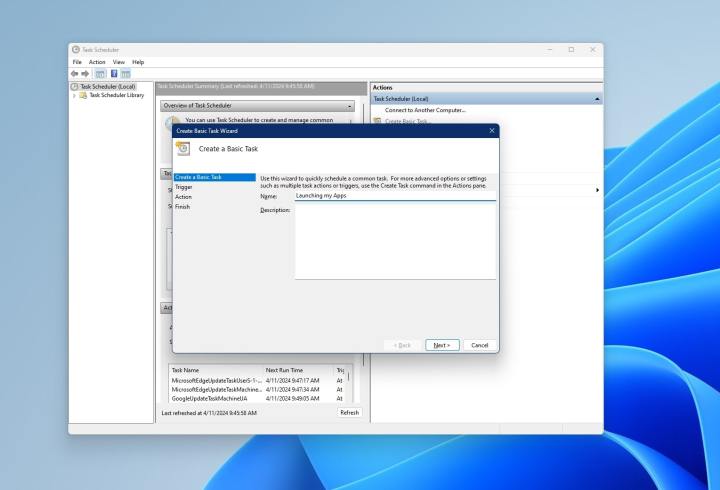
Schritt 3: Wählen Sie „Weiter“ und legen Sie fest, wann die Aufgabe ausgeführt werden soll. Sie können täglich, wöchentlich, monatlich, einmalig, wann der Computer startet, wenn ich mich anmelde oder wenn ein bestimmtes Ereignis protokolliert wird, auswählen. In unserem Fall wählen wir die Option „Wenn ich mich anmelde“, da wir Apps starten.
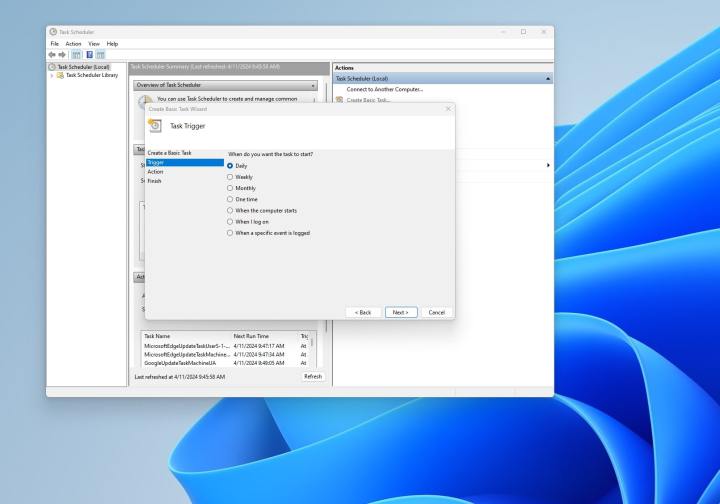
Schritt 4: Wählen Sie die gewünschte Aktion aus. Wir haben die Option „Programm starten“ gewählt und sind dann zum Speicherort des Programms navigiert. Das befindet sich normalerweise im Ordner „Programme“ . Klicken Sie zur Bestätigung auf Öffnen .
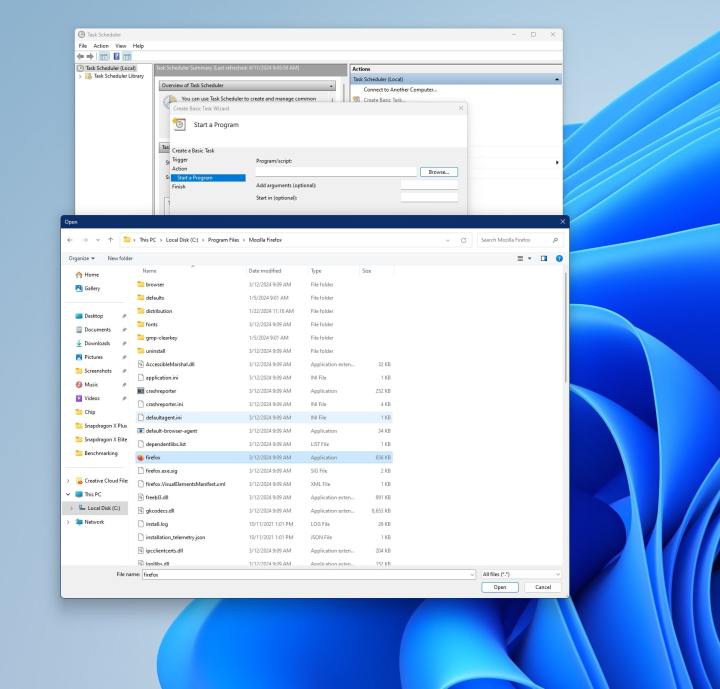
Schritt 5: Wählen Sie „Weiter“ , um die Zusammenfassungsseite anzuzeigen, wie unten dargestellt. Sie können es speichern, indem Sie Fertig stellen wählen

Schritt 6: Sie können jederzeit den Abschnitt „Taskplaner-Bibliothek“ in der Seitenleiste auswählen, um alle von Ihnen erstellten oder ausgeführten Aufgaben anzuzeigen. Wählen Sie einfach die Aufgabe aus und klicken Sie dann auf „Löschen“, um sie zu entfernen, wenn Sie nicht mehr zufrieden sind. Oder wählen Sie „Deaktivieren“ , um die Aufgabe zu deaktivieren.
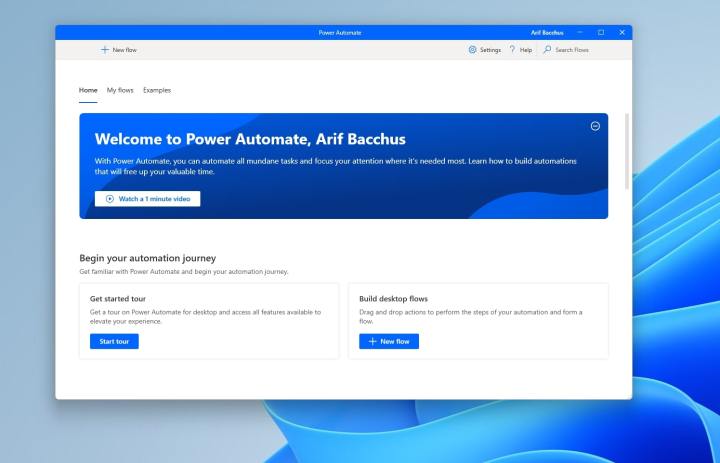
So automatisieren Sie Aufgaben mit Power Automate
Als zweite Option können Sie Power Automate verwenden, um Aufgaben in Windows zu automatisieren. Dies ist ein Tool, das Sie von Microsoft herunterladen können. Power Automate funktioniert genau wie der Taskplaner, da Sie Skripts erstellen können, von denen einige komplexer sein können.
Schritt 1: Besuchen Sie die Website von Microsoft und laden Sie Power Automate herunter.
Schritt 2: Starten Sie das Installationsprogramm und befolgen Sie die Schritte auf Ihrem Bildschirm. Mit einem Microsoft Account anmelden.
Schritt 3: Sobald die App installiert ist, wählen Sie oben in der Anwendung Beispiele aus. Sie sehen verschiedene Beispiele für die Verwendung von Power Automate. Wir empfehlen Ihnen, einen Blick auf die Option „Desktop-Automatisierung“ zu werfen, um Tipps für den Einstieg zu erhalten. Sie können diese Aufgaben nach Ihren Wünschen anpassen und als neue Aufgaben speichern.
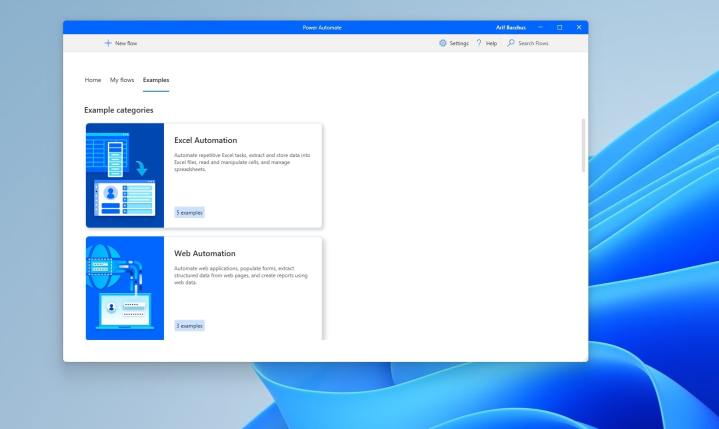
Schritt 4: Sie können das Bleistiftsymbol neben jeder Beispielaufgabe auswählen, um mit der Erstellung einer Automatisierung zu beginnen. Es öffnet sich in einem neuen Fenster. In unserem Beispiel wählen wir die Option „Ordner öffnen“ .
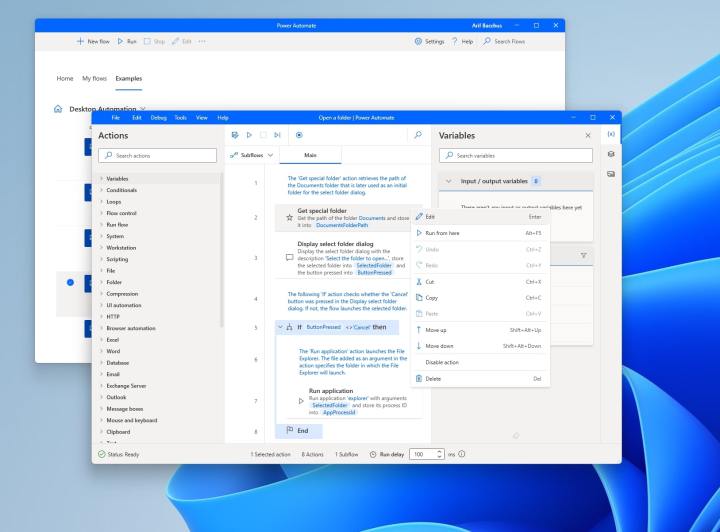
Schritt 5: Klicken Sie auf die nach unten gerichteten Punkte neben jedem Schritt unter „Haupt“ , um ihn entsprechend der Aufgabe zu bearbeiten, die Sie erledigen möchten.
Schritt 6: Wenn Sie mit der Bearbeitung der Aufgabe fertig sind, wählen Sie oben im geöffneten Fenster die Option Speichern unter, um sie zu speichern.
Schritt 7: Schließen Sie das geöffnete Fenster. Ihre Aufgaben werden unter „Meine Flows“ in der Power Automate-Hauptanwendung angezeigt.
Obwohl Taskplaner und Power Automate zwei der einfachsten Möglichkeiten sind, Aufgaben unter Windows zu automatisieren, gibt es noch andere Optionen. Beide Optionen sind kostenlos, Sie können jedoch auch einige kostenpflichtige Apps in Betracht ziehen, die Ihnen beim Erstellen von Makros helfen, wie z. B. Simple Macro Recorder . Es gibt auch JitBit Macro Recorder .
